QL-800
Odpowiedzi na często zadawane pytania i rozwiązywanie problemów |
Korzystanie z narzędzia Printer Setting Tool (Ustawienia drukarki) (dla komputerów Macintosh)
Za pomocą narzędzia do konfiguracji drukarki można określić ustawienia komunikacji drukarki i ustawienia urządzenia na komputerze Mac. Można nie tylko zmienić ustawienia urządzenia dla jednej drukarki, ale także zastosować te same ustawienia dla wielu drukarek.
Przed użyciem narzędzia do konfiguracji drukarki:
- Upewnij się, że zasilacz jest podłączony do drukarki i do gniazdka elektrycznego lub w pełni naładowanego akumulatora.
- Upewnij się, że sterownik drukarki został prawidłowo zainstalowany i że można drukować. (W przypadku systemu MacOS 10.15 lub starszego)
- Podłącz drukarkę do komputera za pomocą kabla USB. Za pomocą tego narzędzia nie można określić ustawień za pomocą sieci Wi-Fi® .
- Podłącz do komputera drukarkę, którą chcesz skonfigurować.
-
Kliknij kolejno opcje [Macintosh HD] - [Aplikacje] - [Brother] - [Narzędzie do ustawiania drukarki] - [Narzędzie do ustawiania drukarki.APP].
Zostanie wyświetlone okno [Narzędzie do ustawiania drukarki].
-
Sprawdź, czy drukarka, którą chcesz skonfigurować, jest wyświetlana obok opcji [Drukarka].
Jeśli zostanie wyświetlona inna drukarka, wybierz właściwą z rozwijanej listy.
-
Wybierz kartę Ustawienia, a następnie określ lub zmień ustawienia.
-
Kliknij przycisk [Zastosuj ustawienia do drukarki] na karcie Ustawienia, aby zastosować ustawienia do drukarki.
-
Kliknij przycisk [Zakończ], aby zakończyć określanie ustawień.
-
Użyj narzędzia "Ustawienia drukarki", aby skonfigurować drukarkę tylko wtedy, gdy drukarka jest w trybie gotowości.
Drukarka może nie działać prawidłowo, jeśli zostanie skonfigurowana podczas obsługi zadania. - Jeśli narzędzie Printer Setting Tool nie jest zainstalowane, pobierz i zainstaluj narzędzie Printer Setting Tool z sekcji [Pobieranie].
-
Użyj narzędzia "Ustawienia drukarki", aby skonfigurować drukarkę tylko wtedy, gdy drukarka jest w trybie gotowości.
Aby skorzystać z narzędzia Printer Setting Tool for Mac, wykonaj następujące czynności:
- Otwórz narzędzie Printer Setting Tool.
- Określ lub zmień ustawienia.
Szczegółowe informacje znajdują się poniżej.
Karta Zarządzanie (tylko QL-810W/820NWB)
Karta Ustawienia Bluetooth (tylko model QL-820NWB)
Karta bezprzewodowej sieci LAN (tylko QL-810W/820NWB)
Stosowanie zmian ustawień do wielu drukarek

-
Drukarka
Wyświetla listę podłączonych drukarek. -
Import
Importuje ustawienia z pliku. -
Eksport
Zapisuje bieżące ustawienia w pliku. -
Karty ustawień
Zawierają ustawienia, które można określić lub zmienić. -
Zastosuj ustawienia do drukarki
Zastosuje ustawienia do drukarki. -
Przywrócenie ustawień fabrycznych
Powoduje przywrócenie ustawień fabrycznych drukarki. -
Zresetuj tylko ustawienia urządzenia (tylko QL-810W/820NWB)
Przywraca ustawienia fabryczne urządzenia. -
Ustawienia oddziałowe drukowania (tylko QL-810W/820NWB)
Drukuje raport zawierający informacje o wersji oprogramowania układowego i ustawieniach urządzenia.
Raport można również wydrukować za pomocą przycisku Cutter ( ) (QL-800/810W) lub przycisku Menu (QL-820NWB). Zapoznaj się z często zadawane pytania: czy można wydrukować ustawienia drukarki?
) (QL-800/810W) lub przycisku Menu (QL-820NWB). Zapoznaj się z często zadawane pytania: czy można wydrukować ustawienia drukarki?Podczas drukowania tego raportu należy użyć rolki DK o przekątnej 2.4 cala (62 mm).
-
Bieżące ustawienia
Pobierają ustawienia z aktualnie podłączonej drukarki i wyświetlają je w oknie dialogowym. -
Exit (Zakończ)
Zamyka narzędzie Printer Setting Tool (Narzędzie konfiguracji drukarki
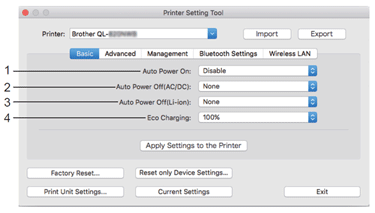
-
Funkcja automatycznego włączania
Określa, czy drukarka włącza się automatycznie po podłączeniu przewodu zasilania prądem zmiennym do gniazda zasilania prądem zmiennym.
Dostępne ustawienia: [Włącz], [Wyłącz] -
Funkcja automatycznego wyłączania zasilania (AC/DC)
Określa czas, który upływa przed automatycznym wyłączeniem drukarki po podłączeniu do gniazdka elektrycznego.
Dostępne ustawienia: [Brak], [10/20/30/40/50/60 minut] -
Funkcja automatycznego wyłączania zasilania (Li-ion)
Określa czas, który upływa, zanim drukarka wyłączy się automatycznie, gdy będzie zasilana akumulatorem litowo-jonowym.
Dostępne ustawienia: [Brak], [10/20/30/40/50/60 minut]Opcja [Autom. Wyłącz. ] Jest wyłączona podczas łączenia z siecią bezprzewodową, siecią przewodową (tylko QL-820NWB) lub połączeniem Bluetooth (tylko QL-820NWB).
-
Ładowanie ekologiczne (tylko modele QL-810W/820NWB)
Oznacza przełączenie na ładowanie ekologiczne. Żywotność baterii można wydłużyć, ustawiając ją na [80%] pojemności.
Dostępne ustawienia: [100 %], [80 %]Aby uzyskać najdłuższy czas pracy akumulatora, wybierz pozycję [80%]. Mimo że liczba stron, które można wydrukować po jednym naładowaniu, będzie mniejsza po wybraniu opcji [80 %], można wydłużyć czas pracy baterii.

-
Gęstość druku (czarny)
Ustawienie gęstości czerni.
Dostępne ustawienia: [+6/+5/+4/+3/+2/+1/0/-1/-2/-3/-4/-5/-6] -
Gęstość druku (kolor czerwony)
Ustawia gęstość koloru czerwonego.
Dostępne ustawienia: [+6/+5/+4/+3/+2/+1/0/-1/-2/-3/-4/-5/-6] -
Raport z informacjami o drukarce (tylko QL-810W/820NWB)
Wybierz informacje, które chcesz uwzględnić w raporcie z informacjami o drukarce.
Dostępne ustawienia: [Wszystkie], [Dziennik zużycia], [Ustawienia drukarki], [Dane przesyłania drukarki] -
Drukuj dane po drukowaniu
Wybierz, czy dane drukowania zostaną usunięte po zakończeniu drukowania.
Dostępne ustawienia: [Zachowaj dane ], [Usuń wszystkie dane drukowania]
Karta Zarządzanie (tylko QL-810W/820NWB)
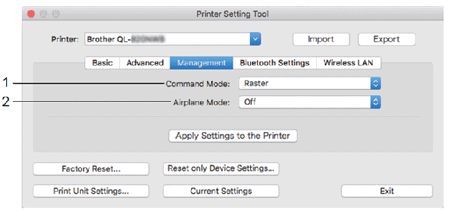
-
Tryb poleceń
Wybierz typ trybu poleceń.
Dostępne ustawienia: [Raster], [ESC/P], [Template] -
Tryb samolotowy
Wybierz opcję Wł., aby przełączyć drukarkę w tryb samolotowy. Obowiązują następujące warunki:
QL-810W: Naciśnięcie i przytrzymanie przycisku Wi-Fi ( ) i przycisku WPS będzie nieskuteczne.
) i przycisku WPS będzie nieskuteczne.
QL-820NWB: Znikną opcje [WLAN] i [Bluetooth].
Dostępne ustawienia: [Wył. ], [Wł. ]
Karta Ustawienia Bluetooth (tylko model QL-820NWB)

-
Nazwa urządzenia Bluetooth
Wyświetla nazwę urządzenia Bluetooth. -
Adres Bluetooth
Wyświetla uzyskany adres Bluetooth. -
Opcja widoczna dla innych urządzeń
Umożliwia „wykrycie” drukarki przez inne urządzenia Bluetooth.
Dostępne ustawienia: [Wykrywalne], [Niewykrywalne] -
Funkcja automatycznego ponownego parowania
Umożliwia określenie, czy po włączeniu zasilania urządzenie iPhone/iPad ma automatycznie łączyć się z poprzednio podłączonym urządzeniem.
Dostępne ustawienia: [Włącz], [Wyłącz] -
Zmień kod PIN
Jeśli wybrano opcję [Wł. ], można zmienić kod PIN zgodny z interfejsem Bluetooth 2.0 lub wcześniejszym. -
Zażądania ustawień bezpiecznego prostego parowania (SSP) podczas parowania
Jeśli to pole wyboru jest zaznaczone, parowanie można wykonać za pomocą przycisków drukarki dla urządzeń zgodnych z interfejsem Bluetooth 2.1 lub nowszym.
Karta bezprzewodowej sieci LAN (tylko QL-810W/820NWB)

-
Technologia Wireless
Direct włącza lub wyłącza funkcję Wireless Direct.
Dostępne ustawienia: [Wł. ], [Wył. ] -
Dostępne ustawienia generowania identyfikatora SSID/klucza sieciowego
: [AUTO], [STATYCZNE]. -
SSID (nazwa sieci)/klucz sieciowy
Określa SSID (od 3 do 25 znaków ASCII) i klucz sieciowy, który ma być używany w trybie Wireless Direct.
Ustawienie można określić tylko wtedy, gdy jako [ Nazwa SSID/generowanie klucza sieciowego ] wybrano opcję [STATYCZNE]. -
Wyświetl bieżące ustawienia
Wyświetla bieżące ustawienia dla funkcji Wireless Direct. Kliknij przycisk [bieżące ustawienia], aby zaktualizować wyświetlane ustawienia o najnowsze informacje.
Stosowanie zmian ustawień do wielu drukarek
- Po zastosowaniu ustawień do pierwszej drukarki odłącz ją od komputera, a następnie podłącz drugą drukarkę do komputera.
- Wybierz nowo podłączoną drukarkę z listy rozwijanej [Drukarka].
-
Kliknij pozycję [Zastosuj ustawienia do drukarki] lub [Zastosuj].
Te same ustawienia, które zostały zastosowane do pierwszej drukarki, zostaną zastosowane do drugiej drukarki. -
Powtórz kroki 1–3 dla wszystkich drukarek, których ustawienia chcesz zmienić.
Aby zapisać bieżące ustawienia w pliku, kliknij przycisk [Eksportuj].
Te same ustawienia można zastosować do innej drukarki, klikając przycisk [Importuj], a następnie wybierając eksportowany plik ustawień.
